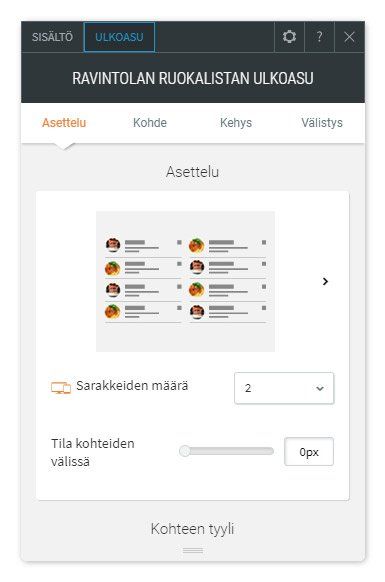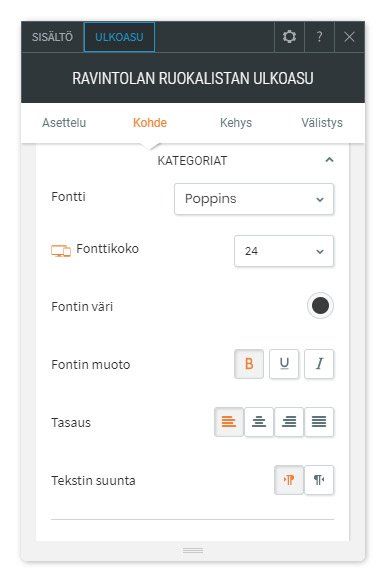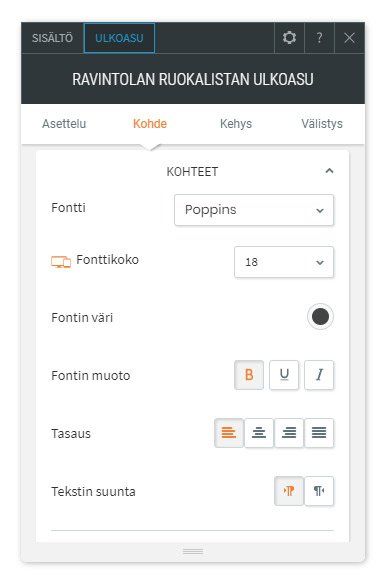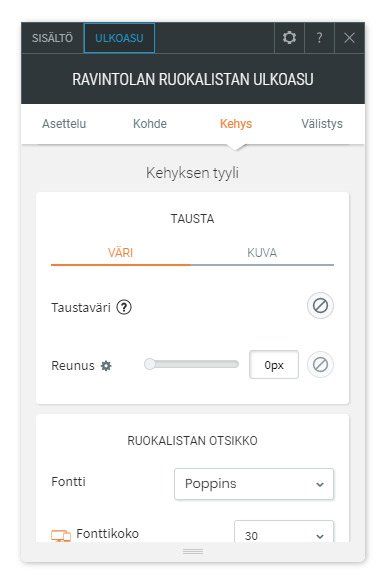Ravintolan ruokalista -widget
Lisää Ravintolan ruokalista -widget sivustolle. Kun widget on lisätty sivulle, päivitystyökalu avaa sisällön muokkausikkunan.
Oman ruokalistan luominen
Voit järjestellä ruokalistan luomalla kategorioita ja kohteita. Lisää kategoria klikkaamalla Lisää kategoria -kohtaa ja anna kategoriallesi nimi.
Lisää kohde klikkaamalla Lisää kohde -kohtaa sen kategorian alla, johon haluat kohteen lisätä. Määritä kohteen asetuksissa sille nimi, kuvaus ja hinta.
Jos haluat lisätä kohteisiin kuvia varmista, että Näytä kuvat -asetus on otettu käyttöön. Kun asetus on käytössä, voit lisätä, korvata ja muokata kuvia kohteen asetuksissa.
Ulkoasu
Ulkoasun muokkauksessa voit tehdä muutoksia ruokalistan asetteluun, tekstiin, kohteisiin, taustaan, ruokalistan otsikkoon ja välistykseen.
Asettelu
Valittavanasi on useita erilaisia ruokalistan asettelutapoja.
Kategoriat
Tässä valikossa voit muokata tekstin ja jakajan tyyliä. Voit muokata jakajan tyyliä valikossa olevan liukusäätimen avulla. Muokkaa tekstiä tekemällä muutoksia fonttityyppiin ja -kokoon sekä fontin muotoon ja tekstin tasaukseen.
Kohteet
Tässä valikossa voit muokata tekstin ja jakajan tyyliä. Voit muokata jakajan tyyliä valikossa olevan liukusäätimen avulla. Muokkaa tekstiä tekemällä muutoksia fonttityyppiin ja -kokoon sekä fontin muotoon ja tekstin tasaukseen.
Kehys
Muokkaa ruokalistan taustaa. Valitse ruokalistalle taustakuva tai aseta jokin väri ruokalistan taustaksi. Lisäksi voit muokata ruokalistan otsikkoa tekemällä muutoksia fonttityyppiin ja -kokoon sekä fontin muotoon ja tekstin tasaukseen. Ruokalistan otsikot näytetään vain silloin, kun niitä ei ole piilotettu. Voit halutessasi piilottaa otsikon sisällön muokkausvalikossa.
Välistys
Käytä Välistys-valikkoa muokataksesi marginaaleja ja täyttöä.